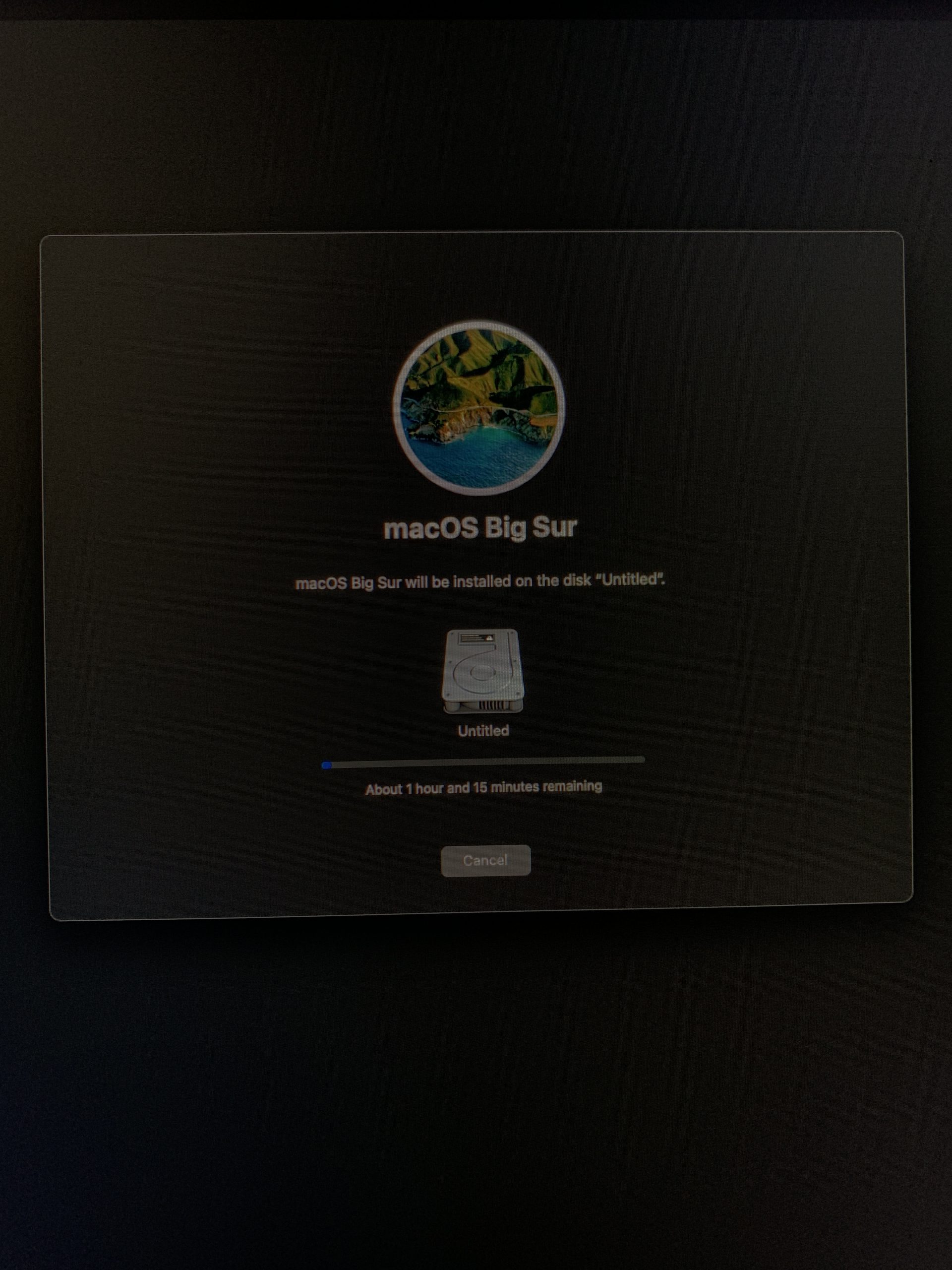Hướng dẫn cài lại MacOs trên Macbook M1 không cần DFU
Như ta đã biết với những chiếc MacBook M1 để có thể Recovery (xoá toàn bộ máy quay về ban đầu) thì phức tạp hơn những chiếc MacBook chạy chip Intel.
Tuy nhiên ở bài viết bài này MacCafe sẽ hướng dẫn bạn cách cài đặt lại Recovery đơn giản nhất mà không cần DFU hay một chiếc máy thứ 2.
Yêu cầu trước khi cài:
1. Đăng xuất iCloud trên máy
2. Vì là cài đặt lại bằng Recovery nên tốt nhất bạn nên lựa chọn những nơi có đường truyền Wifi ổn định hoặc sử dụng các HUB có cổng LAN để đảm bảo đường truyền không bị gián đoạn tránh phát sinh lỗi trong quá trình cài đặt.
Các bước cài đặt
Bước 1: Shutdown hẳn máy sau đó đè nút nguồn khoảng 7s cho tới khi hiện dòng chữ: Continue holding for startup options để vô chế độ Recovery như hình.
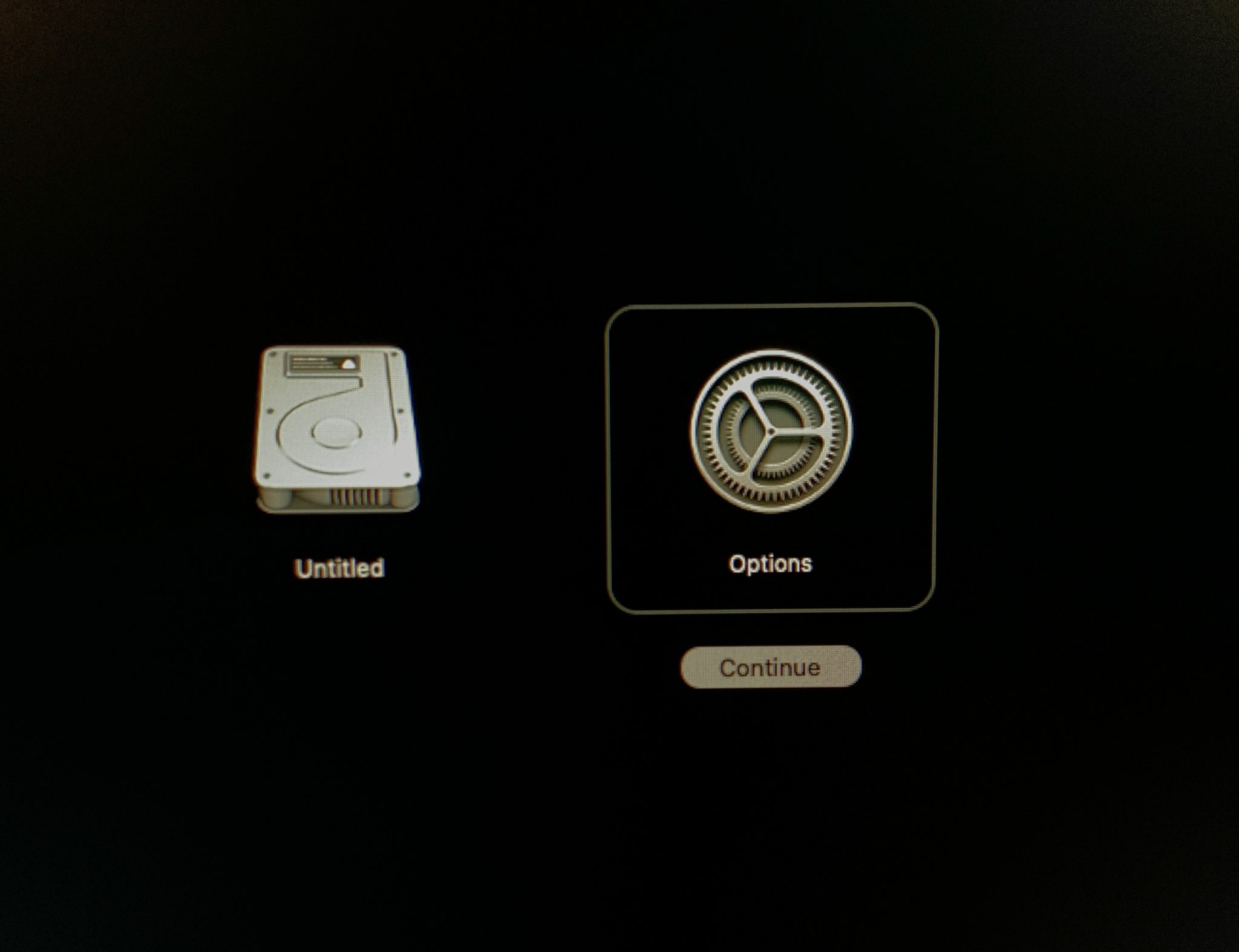
Bước 2: Chọn vào Option và Continue
Bước 3: Chọn Disk Utility -> Bạn Show All Device -> Chọn Apple SSD.. rồi Erase đổi tên ổ thành Macintosh HD.


Bước 4: Sau khi xoá xong máy sẽ yêu cầu Restart lại. Bạn tiếp tục đè nút nguồn 7s để vô chế độ Recovery như ban đầu.

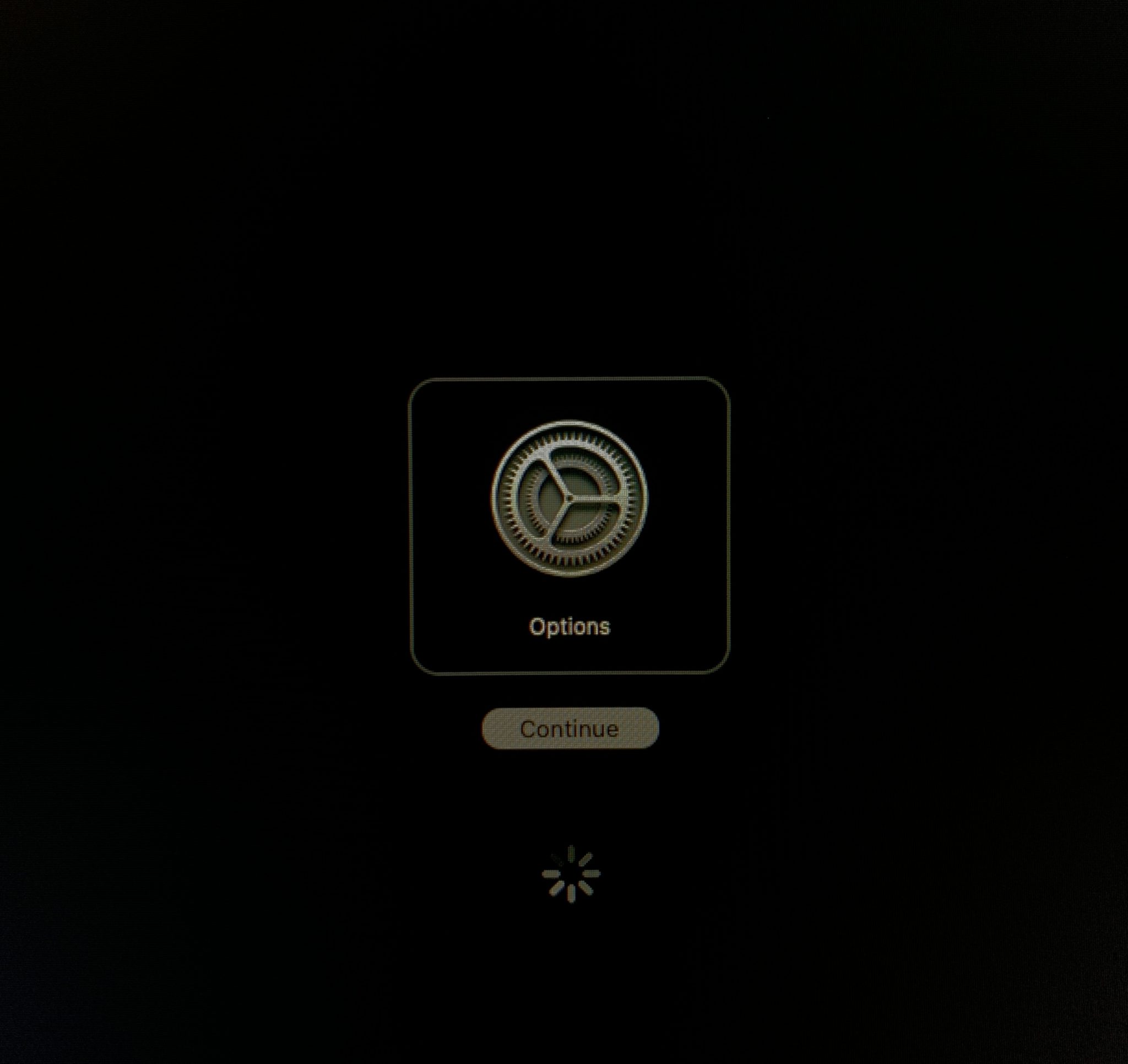
Bước 5: Sau khi vô Recovery lúc này chỉ còn Option -> Continue -> Chọn Ngôn ngữ
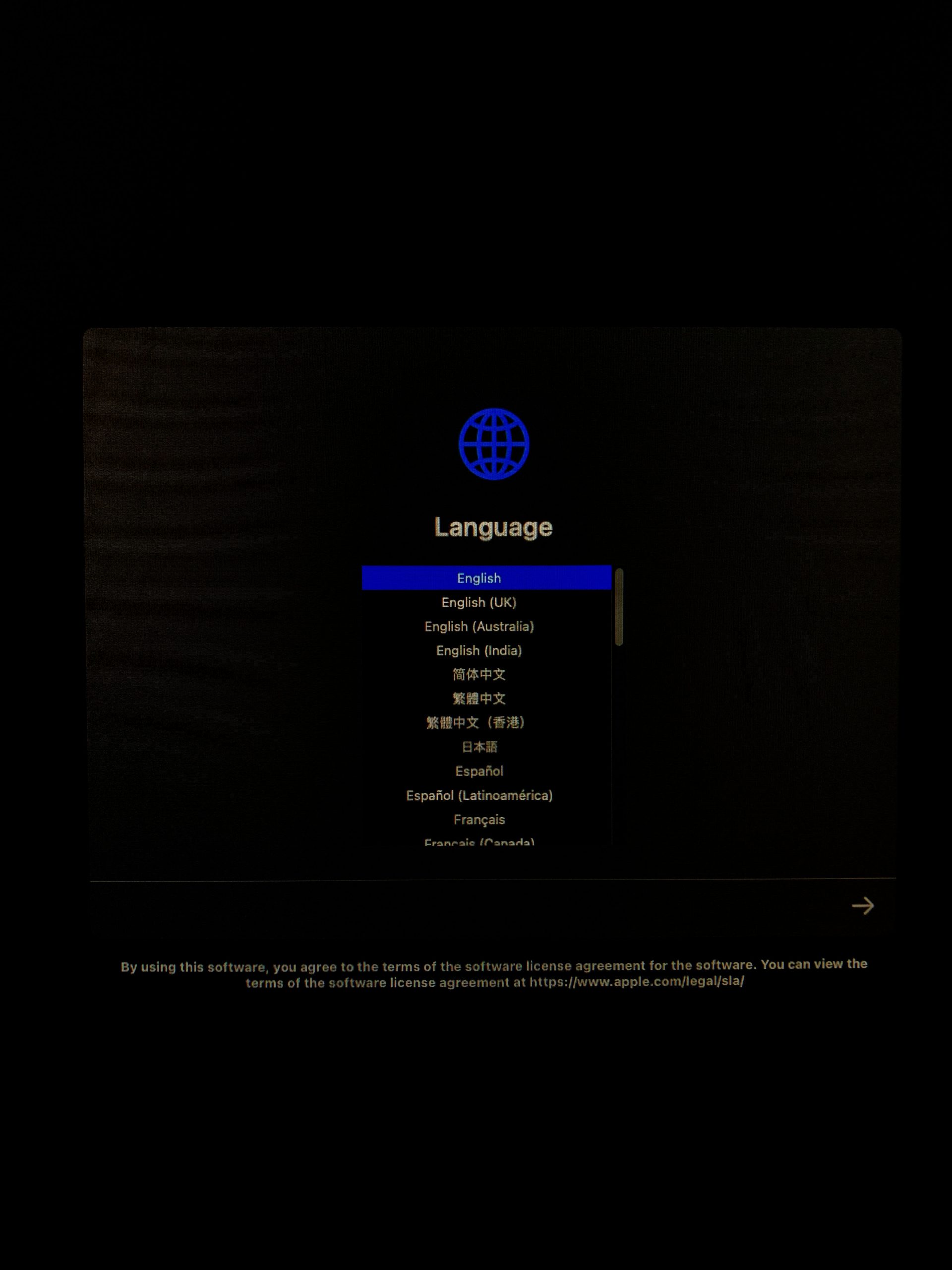
Bước 6: Ở bước này sẽ yêu cầu bạn nhập Wifi để active Mac -> Sau khi nhập xong máy sẽ vô Disk Utility. Lúc này bạn chỉ cần chọn vô dòng Reinstall MacOs BigSur là xong. Máy sẽ tiến hành cài như những chiếc máy trước kia
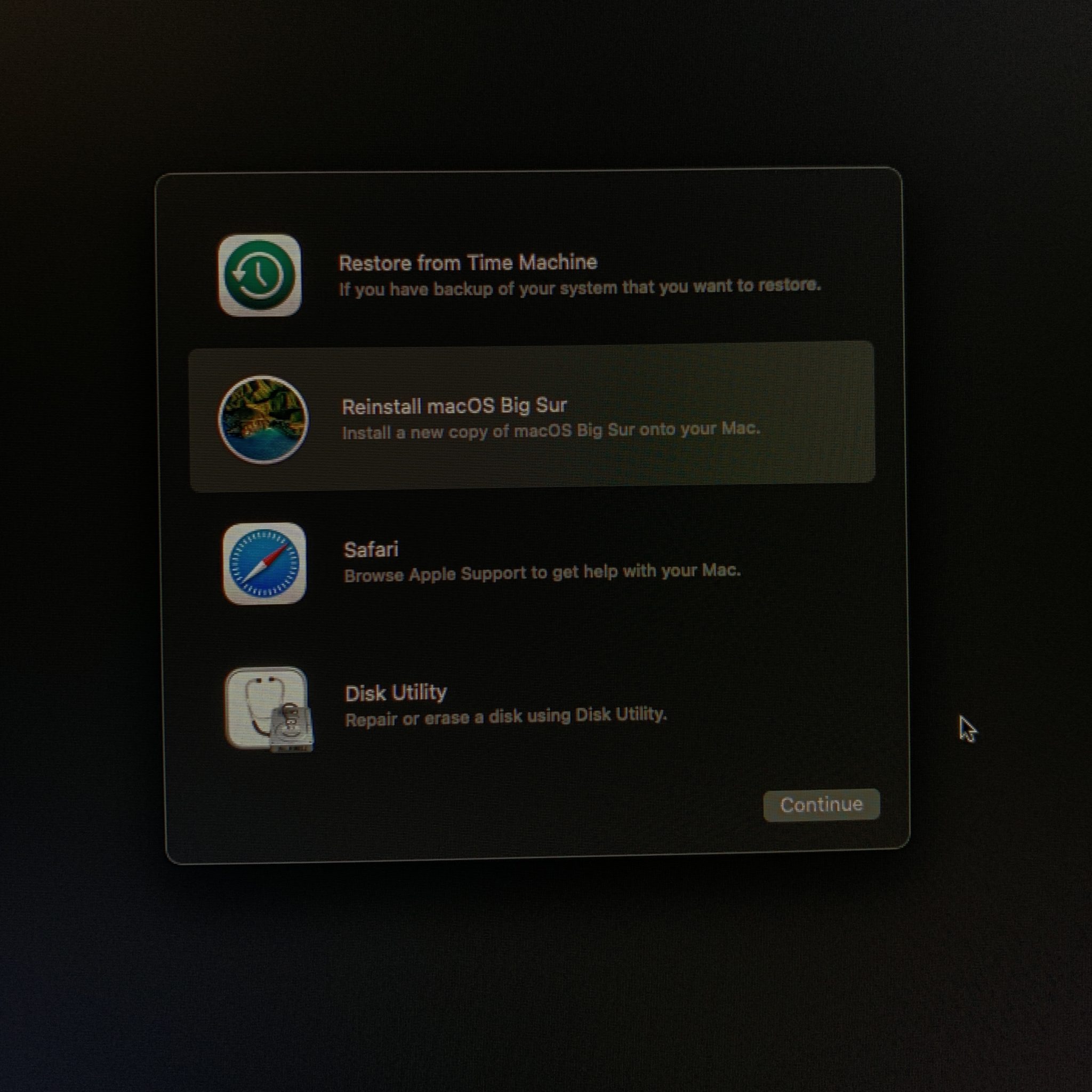
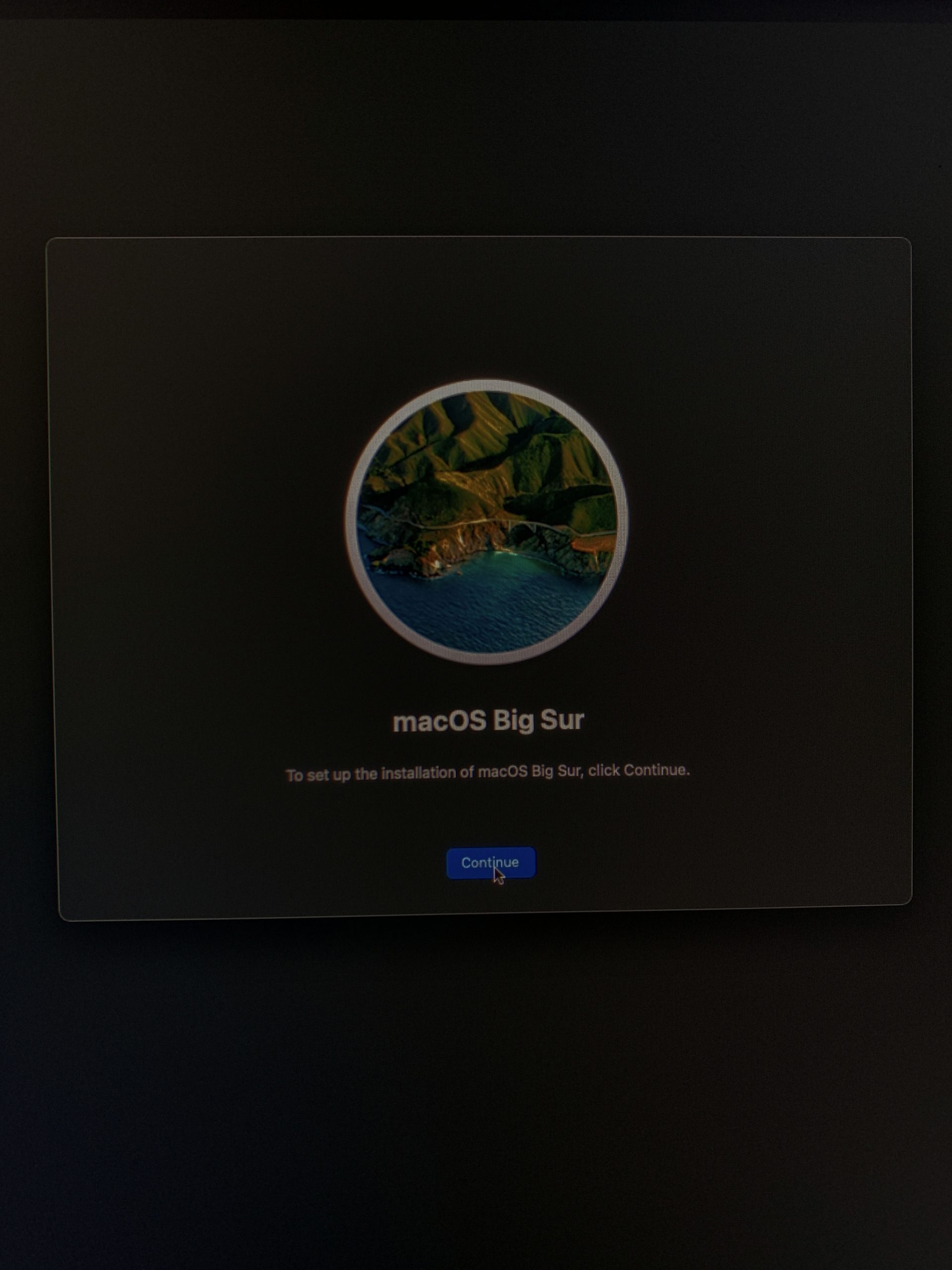
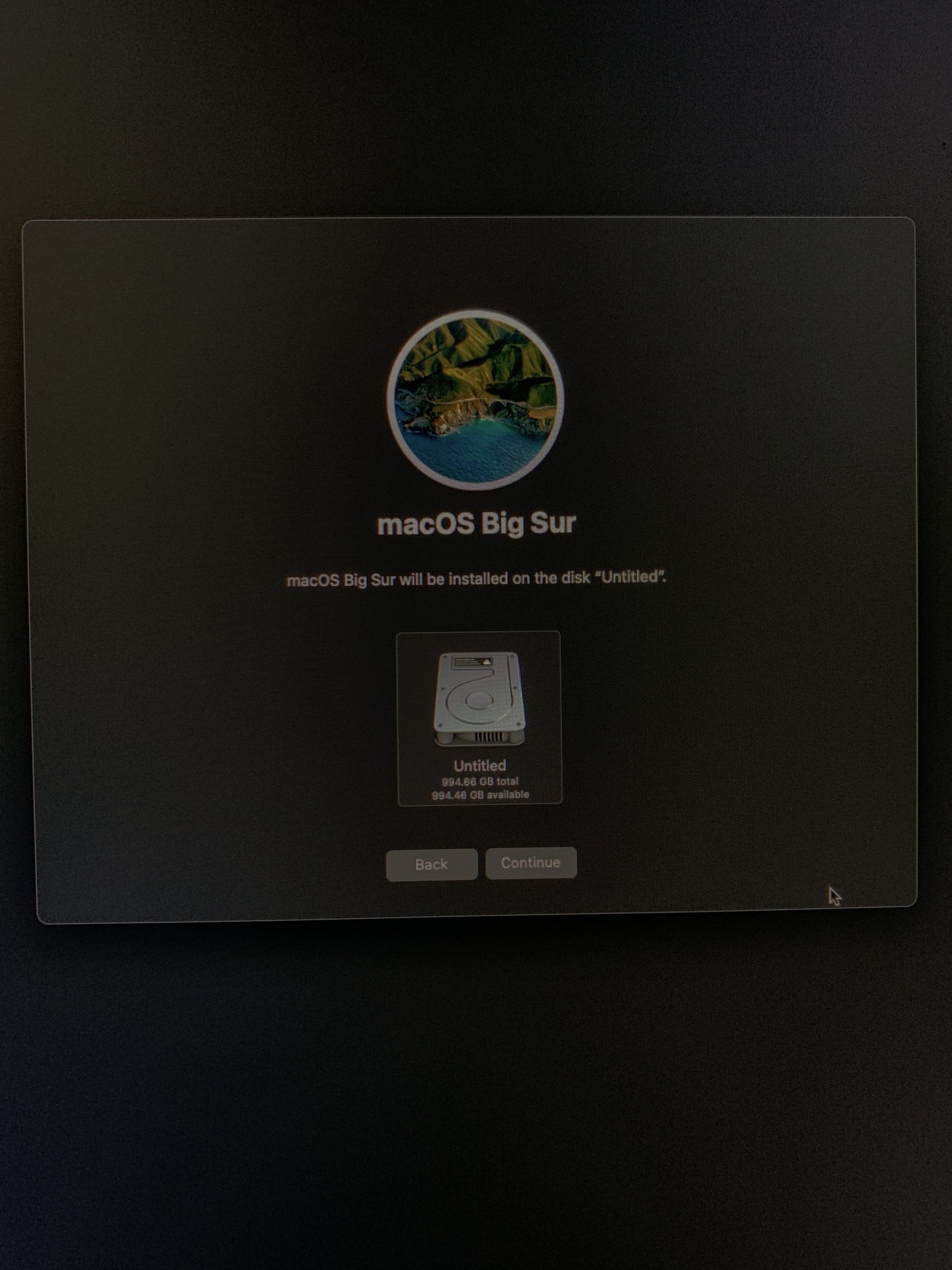
Bước tiếp theo máy sẽ hiện ra giờ. Ở đây sẽ phù thuộc vào tốc độ mạng của bạn nhé !!!